Hola! Queremos contarte que hemos implementado un nuevo sistema de Vouchers, con envío automático. A diferencia de como funcionaba antes, que una persona se encargaba de enviar manualmente por email cada voucher una vez verificado el pago, lo cual implicaba unas horas de demora, ahora el sistema envía inmediatamente, y de forma totalmente automatizada el voucher al comprador.
Adicionalmente en el primer paso de la compra, cuando se selecciona el servicio que se desea comprar en nuestra tienda virtual, si este servicio es para regalar, se puede indicar el nombre, email y teléfono de la persona que lo va a utilizar, e incluso dejarle un mensaje de saludo para la ocasión. El sistema es muy sencillo y no difiere demasiado de como funcionaba antes, de todos modos y previendo que pudieran surgir dudas, armamos este tutorial para que puedan consultar antes de comprar. Como siempre, si no entendes algo o te queda alguna otra duda no respondida aquí, podes comunicarte telefónicamente y con gusto te ayudaremos. Desde ya muchas gracias por elegirnos y seguir eligiendonos día a día.
PASO 1: VISITA NUESTRA TIENDA VIRTUAL
Ya dentro de nuestro sitio, si deseas comprar o simplemente consultar precios o detalles de los servicios que ofrecemos tenes que ir, utilizando el menu superior (o el signo ≡ en el celular) y hacer click en la opción “Ir A La Tienda“.
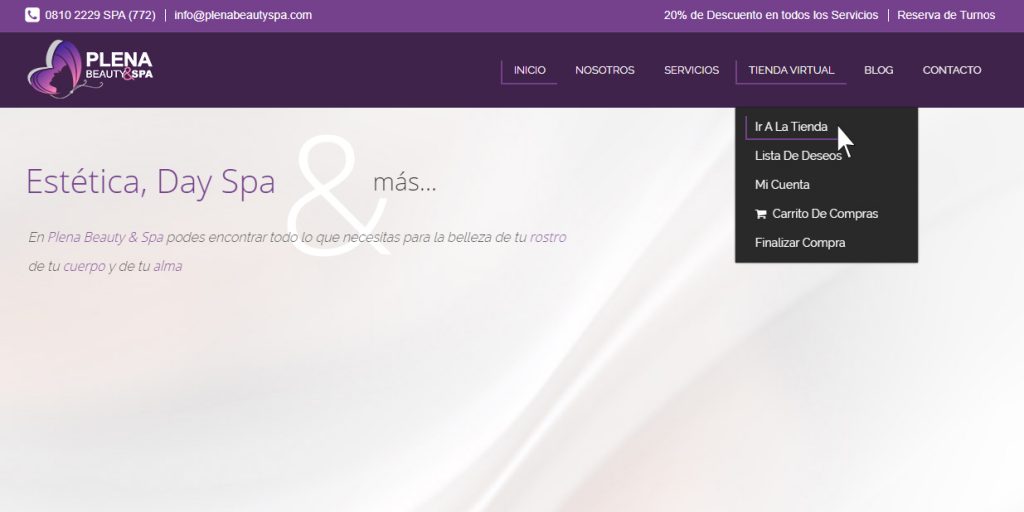
PASO 2: ELEGÍ EL SERVICIO QUE DESEAS COMPRAR
En la Tienda Virtual podrás encontrar todos nuestros servicios. También podrás filtrar mediante el menú a la derecha por Categorías, de esa forma solo veras los servicios relacionados con la categoría elegida. Ejemplo: “Day Spa”, “Gift Cards”, Masajes” etc.
Tendrás que hacer click en el servicio elegido para ver mas detalles acerca de él, que incluye, duración, etc. En este caso vamos a elegir el “Day Spa Chocolate Gourmet”.
NOTA: Recuadrado en rojo, verás que algunos servicios poseen mas de un precio. En realidad se trata de un rango de precios, cuando ese servicio en particular tiene variantes. Se muestra el precio menor y el mayor. En este caso del “Day Spa Chocolate Gourmet” el precio menor es de $ 1700 (para 1 persona) y el mayor es de $3000 (para 2 personas)
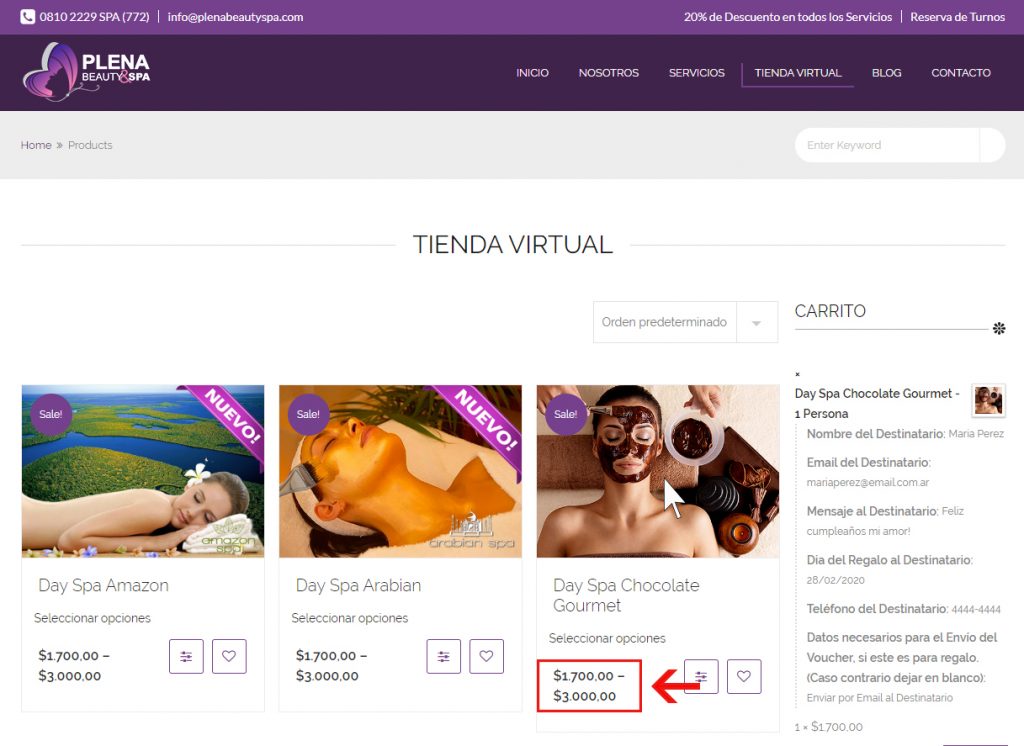
PASO 3: PAGINA DE SERVICIOS Y VARIANTES
Una vez hayas hecho click serás llevado a la página del Servicio en particular, donde tendrás todos los detalles del mismo. Lo primero que debes seleccionar, cuando se trate de un servicio con variaciones, es la variante que deseas comprar, en este caso vamos a elegir la variante para “1 persona” por un valor de $ 1700.
Cuando se trate de un servicio que no tiene variantes, simplemente figurará un precio único, y el menú de selección no aparecerá.
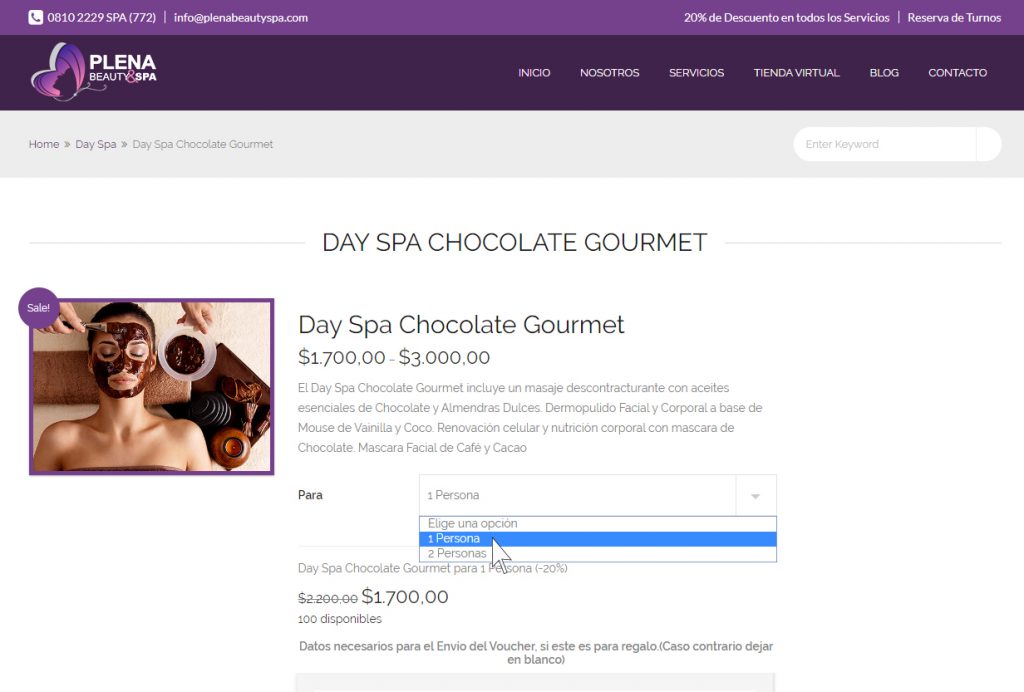
PASO 4: COMPLETAR DATOS PARA EL VOUCHER
Una vez seleccionada la variante, inmediatamente abajo te encontrarás con un formulario. Completar este formulario es OPCIONAL. Solo debes hacerlo si la compra que estas haciendo es para regalar. En este caso, lo completaras con los datos de la persona agasajada, y de esa manera el sistema le enviará el voucher directamente a ella. No obstante vos, como comprador, también recibirás el Voucher y la confirmación de tu compra.
Estos son los datos que necesitas completar:
1.- Nombre del Destinatario. La persona que va a utilizar el servicio.
2.- Email del Destinatario. Email de la persona que va a utilizar el servicio, que es el mail al cual se va a enviar el Voucher.
3.- Mensaje al Destinatario. Aquí podes escribirle a la persona agasajada un mensaje personalizado, el cual será incluido en el mail cuando reciba el Voucher, el cual también le indicará de parte de quien esta recibiendo este regalo.
4.- Día del Regalo al Destinatario. La fecha que indiques aquí, es la fecha en la cual la persona agasajada recibirá el email con el Voucher. Por ejemplo, si se trata de un cumpleaños, o un aniversario, y este es el día 05/03/2020, pones esa fecha, y ese mismo dia ella o él recibirá su regalo por email. Vos, como comprador, recibirás el Voucher y la confirmación de tu compra inmediatamente. Si querés que la persona agasajada también reciba el regalo inmediatamente, sin esperar al día del festejo, simplemente ingresá la fecha actual.
5.- Teléfono del Destinatario. El número de teléfono nos puede ser útil para coordinar el turno en el cual se presentara a utilizar el servicio, recordarle el turno para que no se olvide, avisarle si surge algún cambio de último momento o debemos reprogramar el turno asignado originalmente.
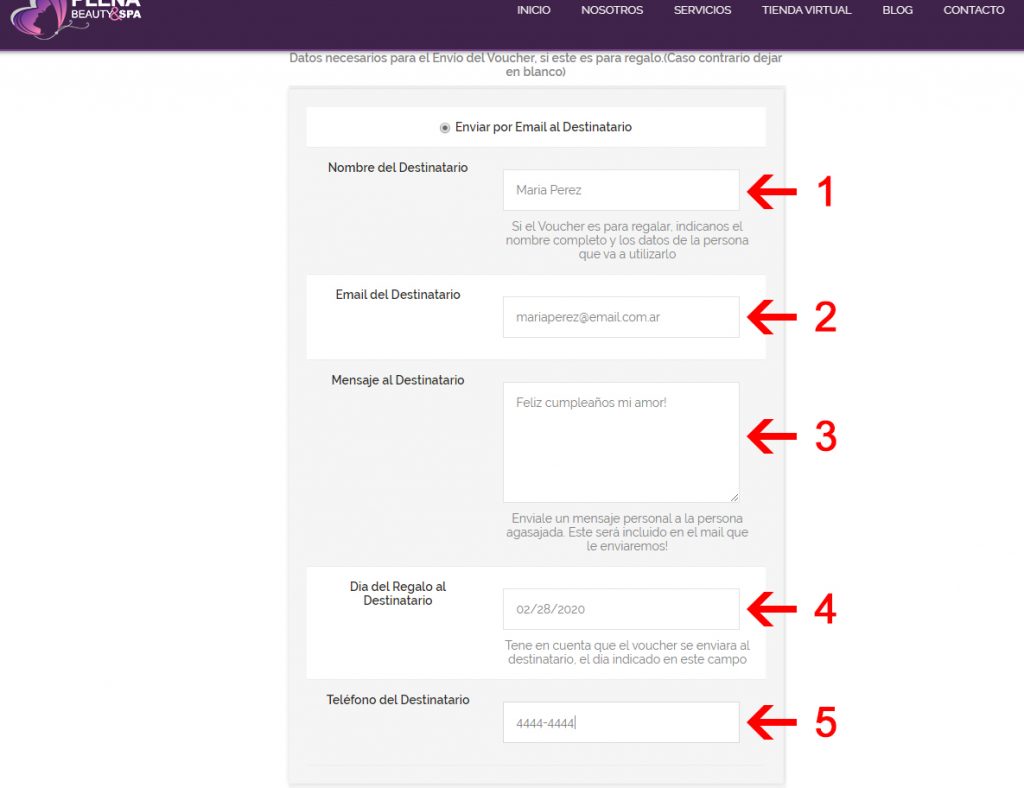
PASO 5: AÑADIR EL SERVICIO AL CARRITO DE COMPRAS
Una vez completados todos los datos en el paso anterior, debes añadir el servicio elegido al Carrito de Compras. El botón para hacerlo, lo encontrarás inmediatamente debajo del formulario que acabás de completar. Simplemente haces click, y el servicio ya fue agregado.
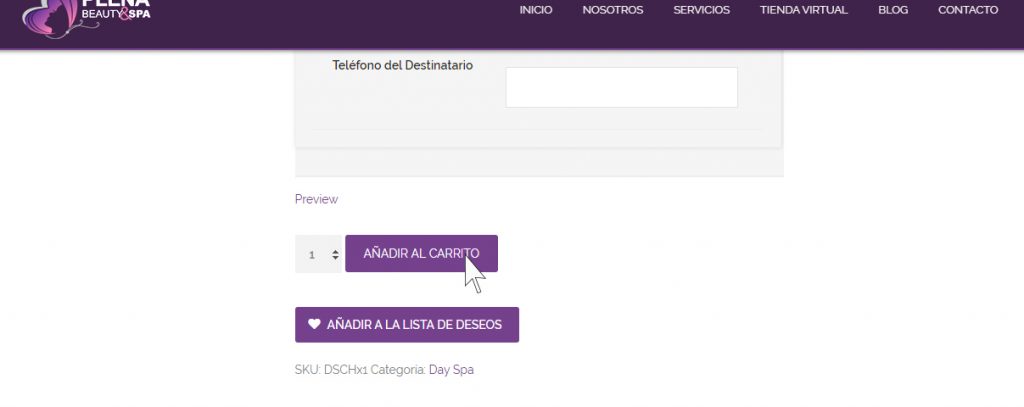
PASO 6: IR AL CARRITO DE COMPRAS
Cuando el servicio elegido ya fue añadido al Carrito de Compras, te llevará nuevamente a la parte superior de la página, donde encontrarás un aviso indicando que el servicio que elegiste fue añadido al carrito. Si no deseas comprar nada más, simplemente haces click en el botón “Ver Carrito” (1) y serás dirigido a él.
Si en cambió deseas seguir comprando, podes ignorar este aviso y seguir navegando por la Tienda Virtual, repitiendo los pasos 1 al 5 por cada servicio que desees comprar, agregándolos así al Carrito de Compras.
Si estuviste navegando por la tienda pero finalmente decidiste no comprar nada más y ya no ves el aviso de “Ver Carrito”, igualmente podés acceder a él desde el menú superior: Tienda Virtual > Carrito de Compras (2).
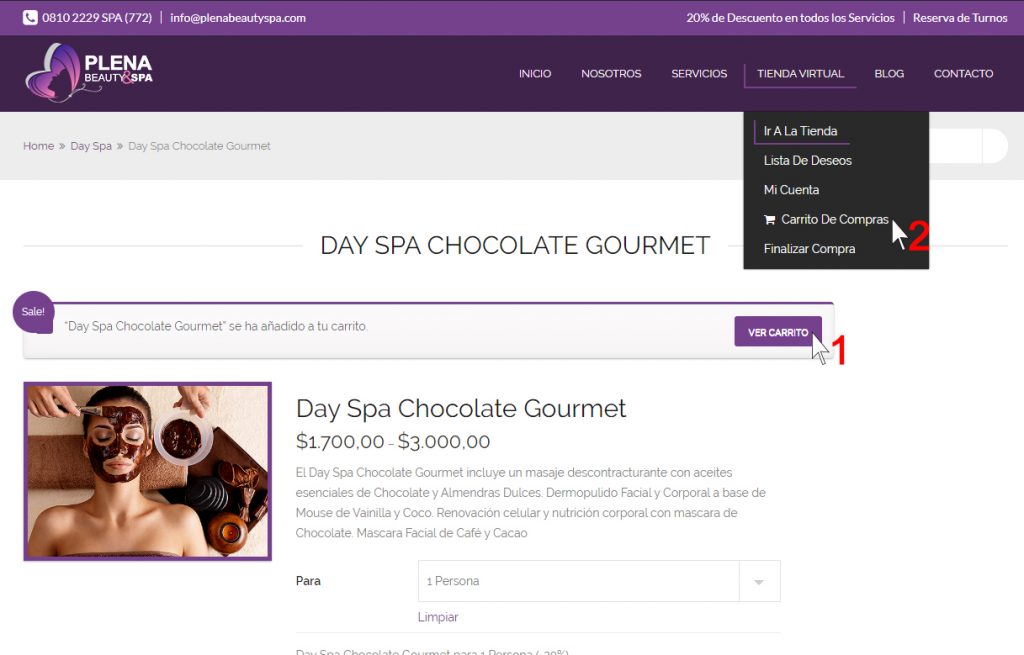
PASO 7: CARRITO DE COMPRAS
Una vez que ya estás viendo el Carrito de Compras, podrás chequear que todos los datos ingresados son correctos, y no hay ningún error. La “x” roja a la izquierda de cada servicio, sirve para eliminar ese item del Carrito de Compras. El indicador de Cantidad con flechas hacia arriba y hacia abajo, sirve para aumentar o disminuir la cantidad comprada de ese item en particular.
Si tenés un Cupon de Descuento, es ahora cuando debes ingresar el Código en el campo donde dice “Código de cupón” y luego hacer click en el botón “Aplicar Cupón”. Una vez lo hayas hecho verás reflejado el cambio en el importe a pagar.
Si no tenes ningún Cupón, no tenes que hacer nada en absoluto.
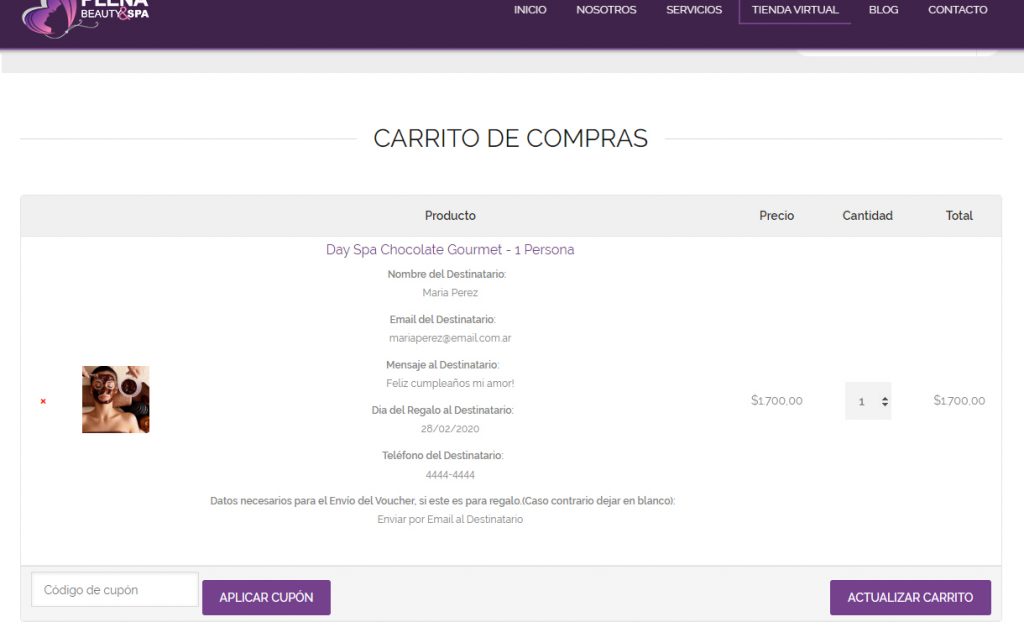
PASO 8: FINALIZAR COMPRA
Yendo hacia abajo hasta el final de la página, encontrarás el botón “Finalizar Compra”. Debes hacer click en él para realizar el pago y finalizar tu compra.
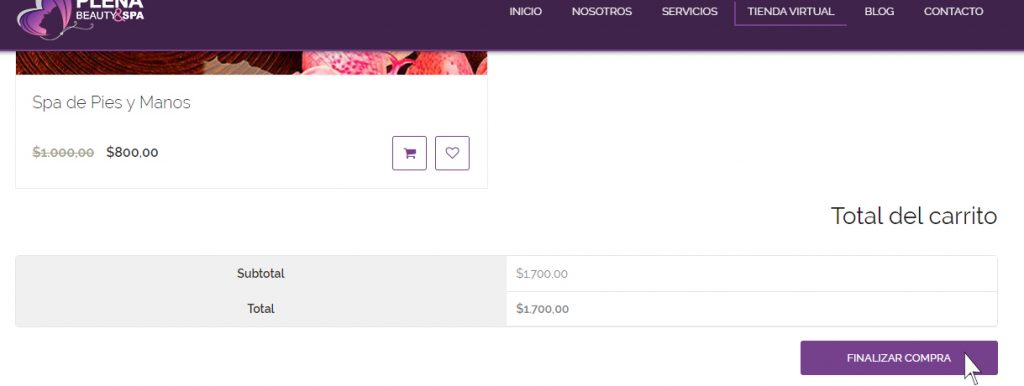
PASO 9: COMPLETAR DATOS DE FACTURACIÓN
Una vez hiciste click en el botón “Finalizar Compra”, Deberás completar el formulario con todos tus datos. Al Email indicado allí te llegara tu factura.
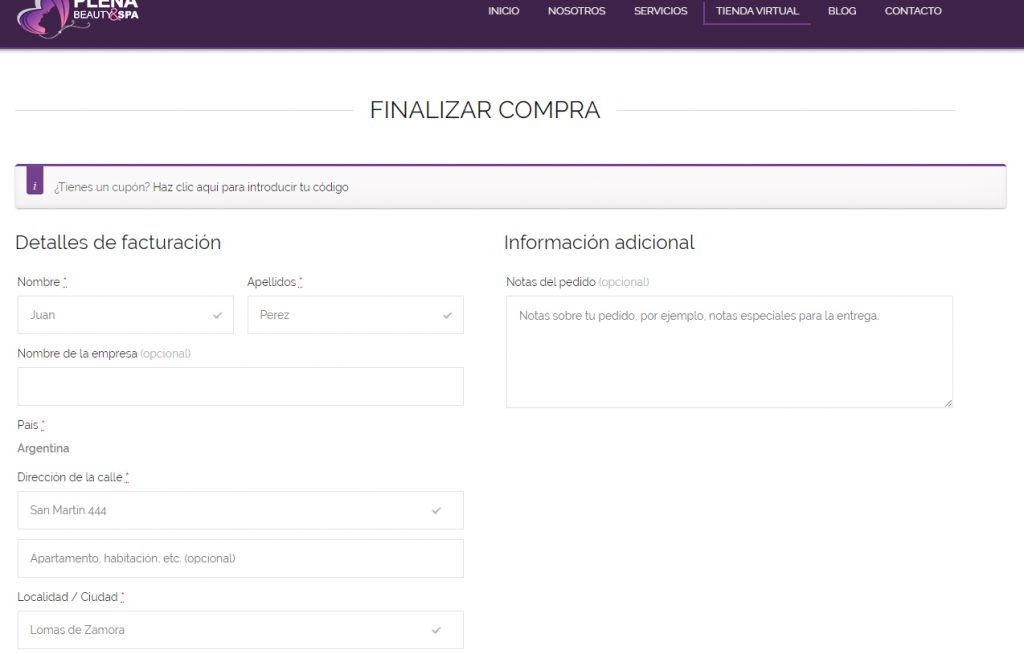
PASO 10: ELEGIR MEDIO DE PAGO Y REALIZAR EL PAGO
El último paso, al final de esta misma página, es elegir el medio de pago. Actualmente hay dos medios de pago habilitados.
1.- Mercado Pago: Mercado Pago es el medio de pago de Mercado Libre. Cuando elegis esta opción, nos podes pagar con cualquier medio de pago como Tarjeta de Crédito, Tarjeta de Debito, Efectivo a través de Rapipago o Pago Facil, Dinero en tu cuenta de Mercado Pago (si posees una).
Tené en cuenta que los pagos realizados con Tarjeta de Credito y Débito se acreditan inmediatamente, mientras que las demás formas de pago tienen una demora que puede llegar a ser hasta de 24 o 48 hs. El Voucher de la compra no se enviará hasta tanto Mercado Pago nos informe que el pago ha sido acreditado en nuestra cuenta.
Si elegís esta opción, se abrirá un iframe (marco incorporado) de Mercado Pago. A partir de allí todos los datos que ingreses se los estarás brindando a Mercado Pago, y no quedaran registrados en nuestra página ni en nuestro sistema. Una vez finalizado el breve proceso de pago, recibirás la notificación informándote si ha sido exitoso o si ha habido algún inconveniente con el mismo.
2.- Transferencia Bancaria Directa: Si elegís esta opción. Finalizarás la compra y a continuación se te brindarán los datos de una Cuenta Bancaria nuestra, a la cual deberás efectuar una Transferencia Electrónica por el importe total de la compra. Una vez lo hayas hecho,deberás informarnoslo por email, y adjuntando en el mismo, el comprobante de la transferencia, para que podamos chequearlo e ingresar en nuestro sistema que el pago ya ha sido realizado. Recien en ese momento el sistema enviara el email con el Voucher correspondiente.
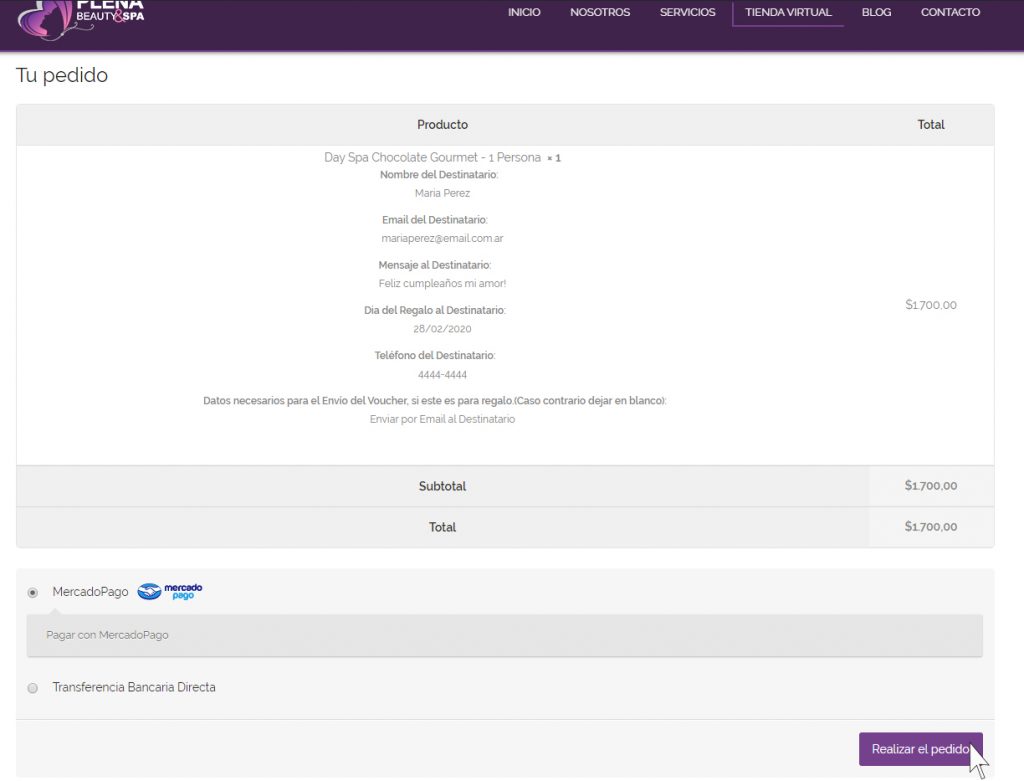
Esperamos que este tutorial te haya resultado útil. Recorda que siempre podes comunicarte con nosotros telefónicamente si necesitas mas ayuda. Dejanos un comentario contándonos como te fue, como fue tu experiencia. Nuevamente, muchas gracias por elegirnos. Esperamos verte pronto por Plena Beauty & Spa.

